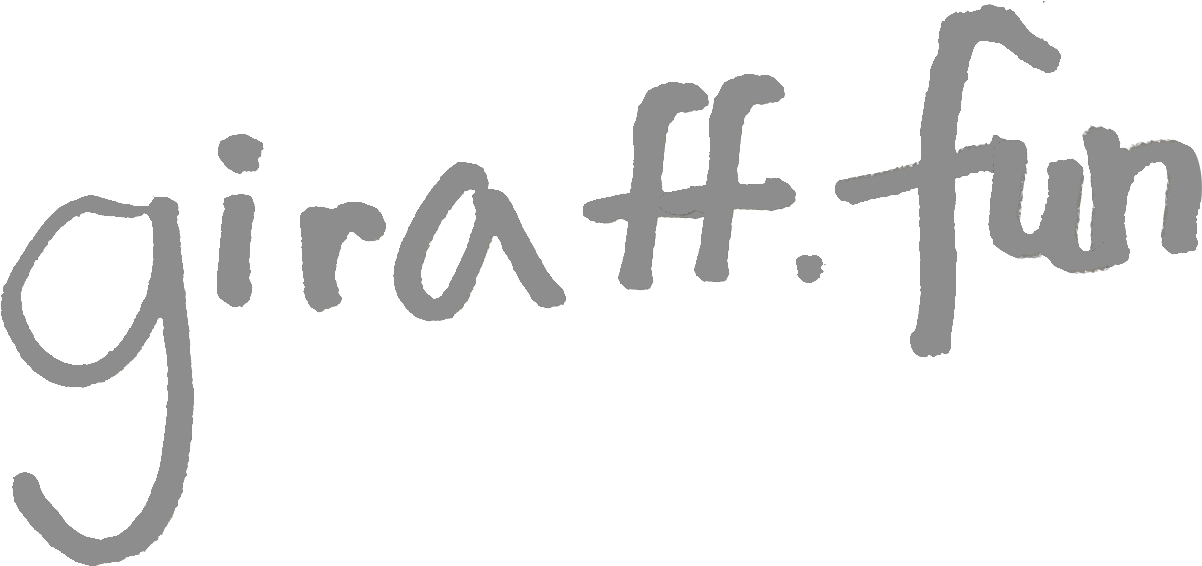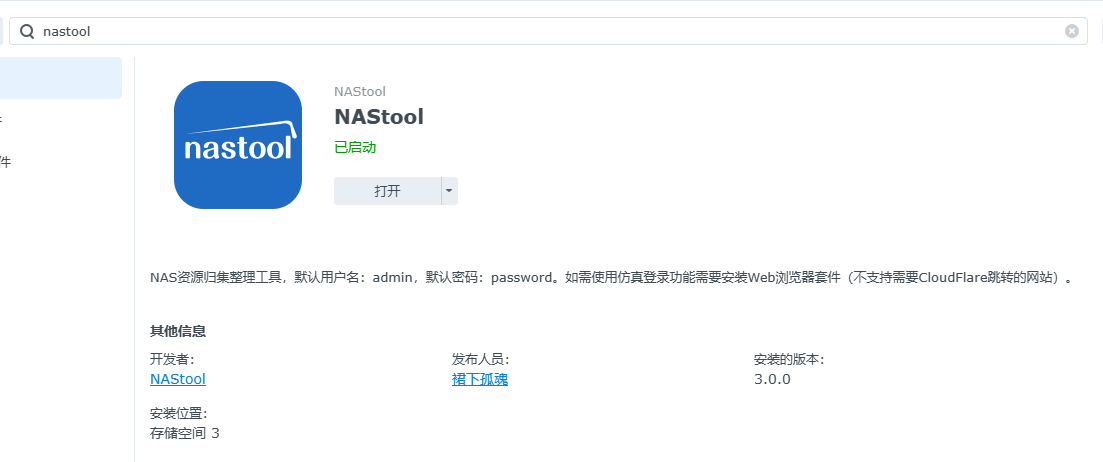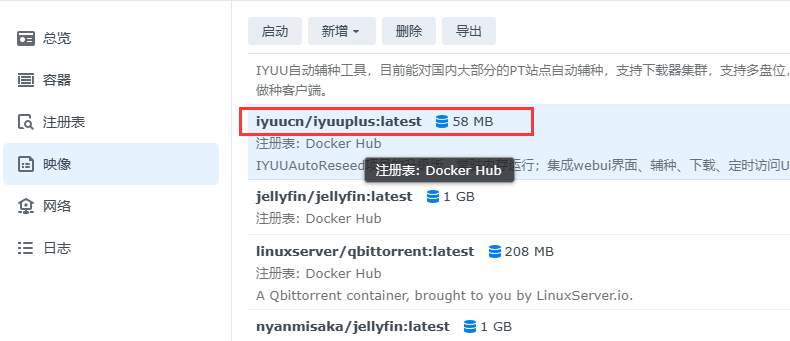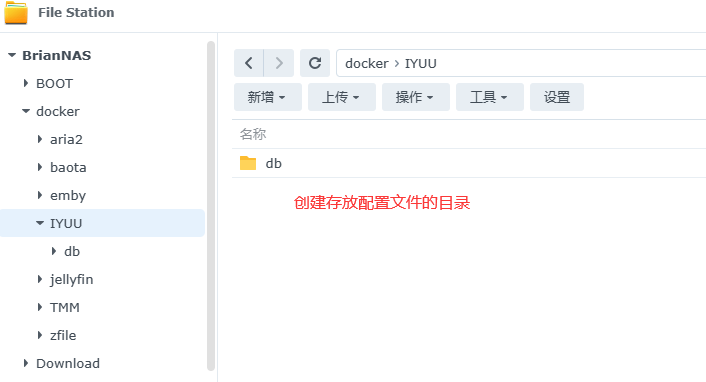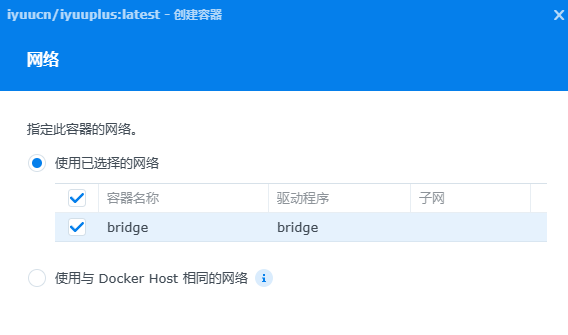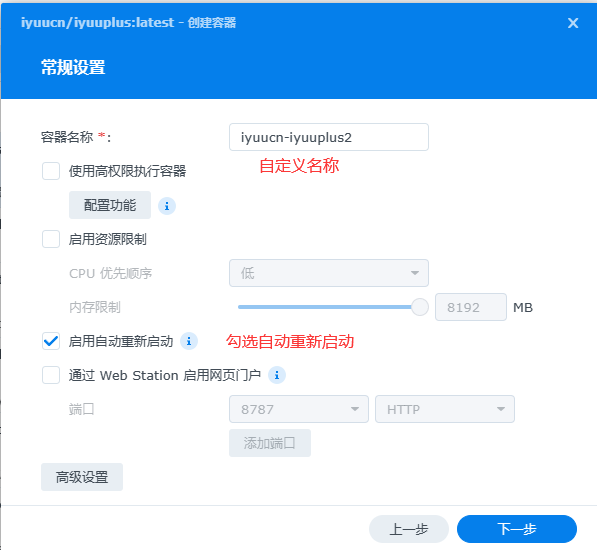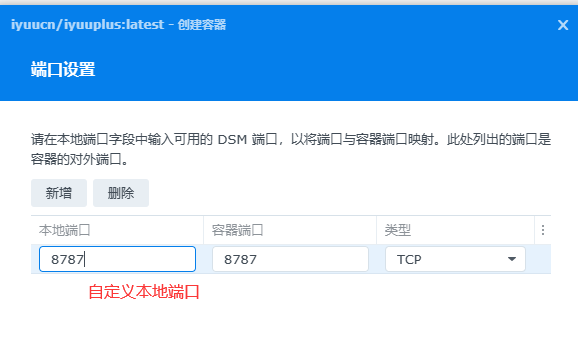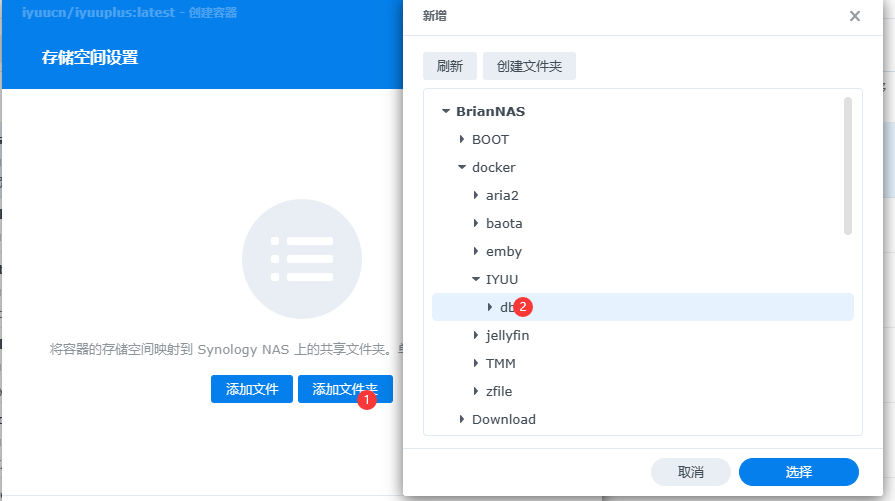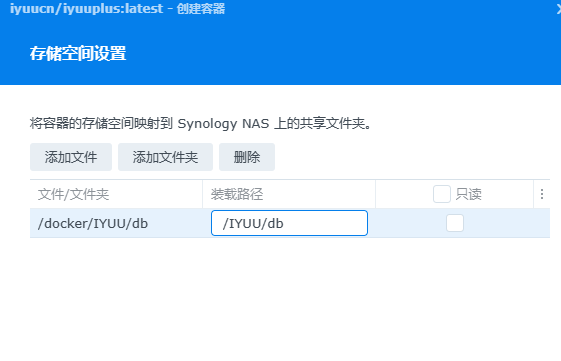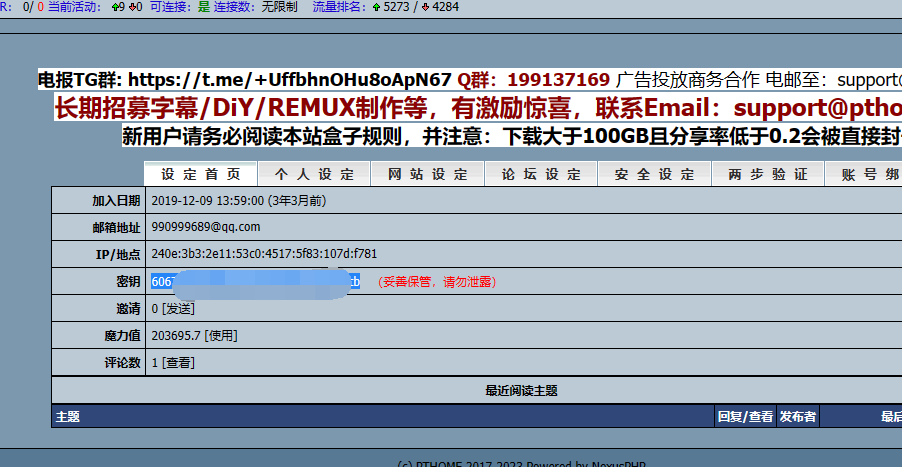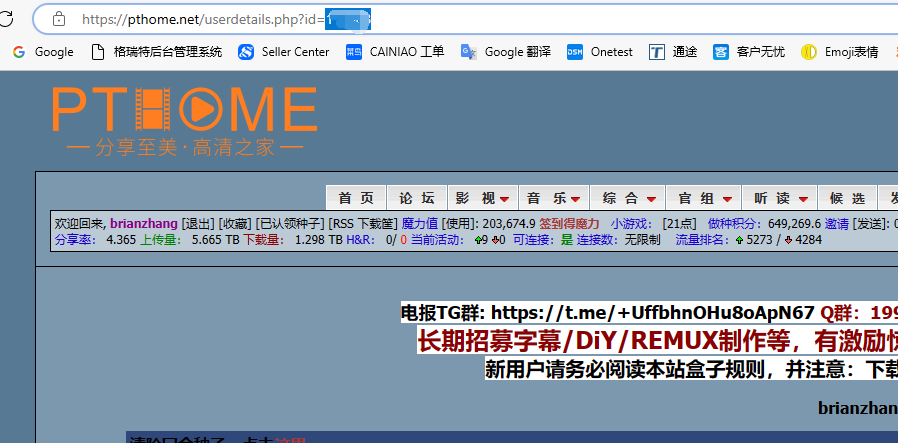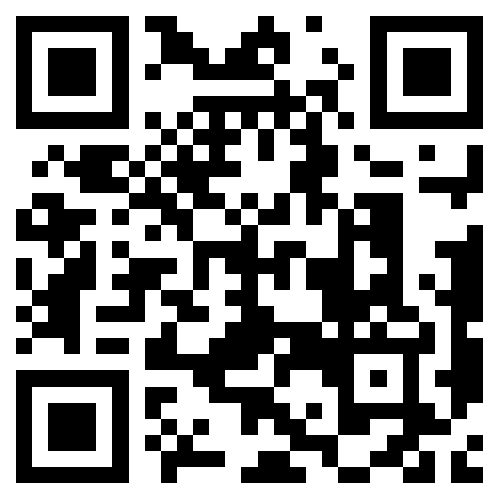有184人阅读过
nastool V3.x 安装及用户认证
发布于2023/03/11 更新于2023/04/20
[ 教程仅保证更新时有效,请自行测试。]
发布于2023/03/11 更新于2023/04/20
[ 教程仅保证更新时有效,请自行测试。]
[ 教程仅保证更新时有效,请自行测试。]
安装nastool
1.1 群晖套件中心添加矿神的套件源:https://spk7.imnks.com/
1.2 套件中心-社群,搜索 nastool , 并安装
如果之前安装过nastool,即使已经删除,仍然有可能无法安装新版,请先用ssh或计划任务删除已有用户和用户组
sudo synouser --del sc-nastool
sudo synouser --del NASTool
sudo synogroup --del NASTool
安装IYUU
2.1 群晖安装 docker,详细步骤自行百度
2.2 在 docker-注册表 中搜索iyuucn/iyuuplus, 双击搜索结果并下载lastest版
2.3 在映像中双击下载好的映像进行安装
2.4 安装过程截图
完成后启动
获取IYUU的token
使用qq登录即可,然后点击获取 token , 用微信扫一下,
登录IYUU
登录地址:ip:自定义本地端口
填入 token
密码:123456
IYUU鉴权
选择站点:可选 ourbits, hddolby, hdhome, pthome, chdbits, hdai
输入 passkey :登录自己的PT站点,点控制面板查看
输入 UID : 点击自己的名称,查看地址栏尾端的数字
鉴权后即可进入IYUU主界面,即说明鉴权成功
登录nastool并认证
登录地址:ip:3003
用户名:admin
密码:password *登录成功后请修改用户名和密码
点击左下角 用户认证
选择 IYUU,输入token, 即可顺利通过认证,获取nastool全部功能。
文章对你有帮助吗?
- 一般[0]

- 很赞[0]

- 没用[0]

- 垃圾[0]

- 无语[0]